реклама
Нееднократно се опитвах да плъзна пръста си по клавиатурата на моя таблет с Windows 8, само за да бъда разочарован, когато въведете само една буква. След като напишех толкова много на моя телефон с Android, свикнах с Swype-подобен интерфейс на клавиатурата MakeUseOf Тестове: Коя е най-добрата клавиатура за Android?В това проследяване на публикацията ни от 2011 г., включваща 6+ фантастични клавиатури с пчелна пита, бих искал да разгледам добре четири от най-популярните и добре разглеждани плъзгащи се клавиатури. Наричайте го „клавиатура ... Прочетете още . Това е просто, интуитивно и бързо. Така че защо не може таблет с Windows 8 да направи това? Е, може - нещо като.
Макар че Microsoft изглежда не е дало пълно развитие на разработчиците над създаването на персонализирани клавиатури за Windows 8, както Google направи с персонализирани клавиатури на Android, има няколко ограничени опции, които можете да изберете от. Те няма да са перфектният заместител на вашата клавиатура, но могат да ви предложат добро облекчение в стил Swype за онези дни, когато наистина не искате да вдигнете пръста си от екрана.
TouchPal [Няма по-дълги налични]
TouchPal изглежда подобно на клавиатурата по подразбиране: модерно изглеждащо черно с бял текст. Освен че пишете в стил Swype, клавиатурата има опция за прозрачност и може да бъде разделена две, като просто го издърпате и може да се премести на една страна, като се прищипва и след това влачи то.
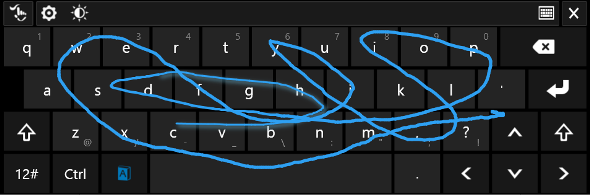
Когато го използвате на работния плот, той изскача тази малка мъничка лента от менюто, която се движи в долния десен ъгъл, но можете да го преместите където искате, като хванете ръката вляво. Тя ви позволява бързо да коригирате опциите за клавиатурата и да я отворите за въвеждане на текст, тъй като бутонът на клавиатурата по подразбиране в лентата на задачите все още ще отваря клавиатурата на Microsoft.

В моето тестване тя работи много добре... на работния плот. Входът, подобен на Swype, беше страхотен, а предложенията за правопис и автоматично коригиране бяха доста полезни. Всъщност, ако използвате физическа клавиатура с таблета си Windows 8 и активирате клавиатурата TouchPal, функциите за проверка на правописа и автоматично коригиране ще продължат да работят. За да превключвате между настройките на TouchPal и настройките по подразбиране на клавиатурата, в долния десен ъгъл на лентата на задачите се появява малък бутон с надпис „ENG“ (или какъвто и език, на който работите). Ако щракнете върху него, можете да преминете към TouchPal.
Но какво се случва, когато напуснете работния плот? Е, там нещата стават мъгливи.
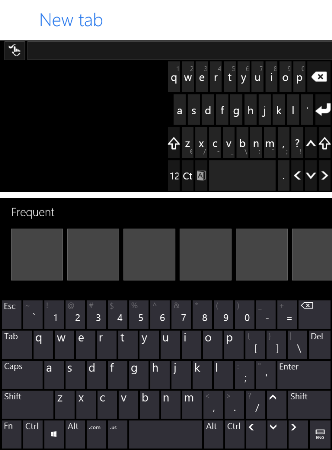
Както можете да видите по-горе, успях да получа две клавиатури, показващи се едновременно при отваряне на Internet Explorer: по подразбиране на Microsoft и TouchPal. Това обикновено се случва само когато щях да завъртя устройството си по един или друг начин. Ако не се сблъсках с въртенето, клавиатурата на Microsoft обикновено се появява мигновено, след което ще бъде заменена с клавиатурата TouchPal след миг. Ако нямате нищо против изоставането, може да го накарате да работи.
Още една забележка за използването в съвременните приложения: функции като раздърпване на клавиатурата, за да пишете с палец или да го свивате за въвеждане с една ръка, не съществуват. За да направите тези промени, направете ги на работния плот и след това опитайте да въведете каквото модерно приложение искате. Достатъчно странно, ако търсите от стартовия екран, клавиатурата TouchPal изобщо няма да се появи.

Синият бутон вляво от лентата за интервал е бутонът, който активира действията в стила на Swype на клавиатурата. Ако този бутон не свети синьо, няма да плъзнете пръста си никъде. Което е добре, ако сте на работния плот. В съвременните приложения клавиатурата автоматично деактивира бутона след всяка дума, като по същество побеждава цялата цел на нея. Ако обаче прекарвате много време на работния плот, клавиатурата TouchPal все още може да ви бъде от полза.
Следващата ви опция, ако търсите малко повече персонализиране на клавиатурата си, е InScribe. Най-голямото предимство, което този има пред TouchPal, е фактът, че можете да персонализирате клавишите за всичко, което искате - добавете още един ред, друга колона, още функционални клавиши и т.н. Недостатъкът тук е, че той ще работи само на работния плот, а неговата функция, подобна на Swype, всъщност е много по-различна от тази, с която може да сте свикнали.

Да, той ви позволява да прекарвате пръст наоколо и чертае линията, докато вървите, но не предполага коя дума се опитвате да кажете, докато минавате. Трябва да се спрете за миг на всяко отделно писмо, което искате, което ми се стори много бавно. Можете да промените колко време е необходима пауза, преди да въведе буквата, но ако я зададете твърде ниска, тя ще регистрира всички случайни букви, по които се плъзгате.
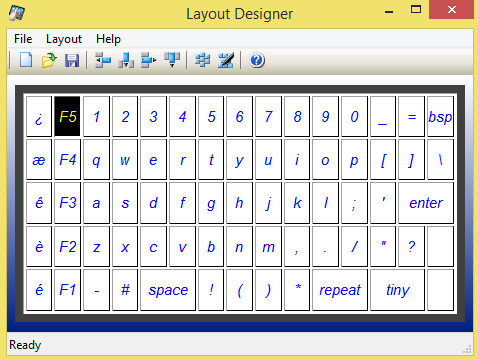
Той идва с няколко предварително зададени конфигурации на оформлението, но вие сте свободни да ги настроите към съдържанието на сърцето си. Има и опция за прозрачност, ако искате да пишете върху неща и цялата клавиатура може да бъде преоразмерена, колкото сметнете за добре. Имайте предвид обаче, че ще изглежда странно, ако се опитате да завъртите устройството си, тъй като InScribe изглежда не знае как да се справи с това. След промяна на размера на клавиатурата, InScribe няма да промени размера си, докато не щракна върху Опции и след това Приложи, като междувременно остави само бяло пространство. Малка досада, но би било по-лошо, ако постоянно въртите устройството си или преоразмерявате клавиатурата.

Но ако наистина искате персонализираща се екранна клавиатура за вашия работен плот и сте готови да направите пауза над всеки символ, InScribe може да работи за вас.
заключение
Бих искал Microsoft да улесни трети страни да разработят клавиатури, но реално те вероятно няма да го направят. Виждахме го преди в iOS, който има алтернативни клавиатури, но те са невероятно ограничени. Надяваме се, че в крайна сметка Microsoft ще добави подобни на Swype функции, въпреки че най-вероятно няма да го виждаме в Windows 8.1, тъй като отсъства от Preview.
Докато чакате Microsoft да се изравни, може да искате да дадете TouchPal или посвещавам изстрел. Според мен TouchPal е най-добрият ви вариант, тъй като клавиатурата изглежда много по-хубава от InScribe и дори ще работи в някои от вашите съвременни приложения, а не само на работния плот.
И ако сте този, посветен на Windows 8, не забравяйте да ги проверите 8 клавишни комбинации Клавишни комбинации на Windows 101: The Ultimate GuideКлавишните комбинации могат да ви спестят часове време. Овладейте универсалните клавишни комбинации на Windows, трикове с клавиатура за конкретни програми и няколко други съвета, за да ускорите работата си. Прочетете още и 7 решения за общи Windows 8 7 Windows 8 Niggles решениWindows 8 има редица функции, които могат да досадят на опитни потребители на традиционния работен плот на Windows. От добавяне на меню "Старт" до деактивиране на обемната панделка, шумните плочки на живо и ненужното заключване ... Прочетете още проблеми. Имаме и а пълно ръководство за Windows 8 Ръководство за Windows 8Това ръководство за Windows 8 очертава всичко ново за Windows 8, от стартовия екран, подобен на таблета, до новата концепция за приложението до познатия режим на работния плот. Прочетете още .
Някакви други клавиатури за Windows 8, които пропуснахме? Какво мислите за клавиатурата по подразбиране на Microsoft? Уведомете ни в коментарите по-долу.
Кредити за изображения: Компютърни клавиатури Via Shutterstock
Скай беше редактор на секции за Android и мениджър на Longforms за MakeUseOf.


